Bagaimana untuk memulihkan tetapan dengan memasukkan msconfig dalam win10
Selepas kita memasukkan msconfig untuk membukanya semasa operasi, kita boleh menetapkan beberapa atur cara dan tetapan sistem, dsb., tetapi apakah yang perlu kita lakukan jika kita ingin memulihkan tetapan asal. Sesetengah orang ingin mengetahui cara memulihkan tetapan dengan menaip msconfig pada komputer win10 Editor di bawah akan mengajar anda cara memulihkan tetapan dengan menaip msconfig pada komputer win10.
Cara memulihkan tetapan dengan memasukkan msconfig dalam win10.
1 Tekan kekunci pintasan Win+R pada masa yang sama, masukkan msconfig, dan kemudian klik OK.
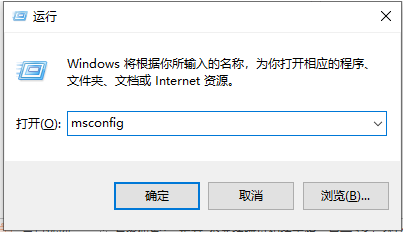
Buka kotak dialog konfigurasi sistem. Sila pilih sistem yang anda ingin tetapkan sebagai sistem lalai dalam tab Permulaan, kemudian klik "Tetapkan sebagai sistem lalai" dan akhirnya klik "OK".
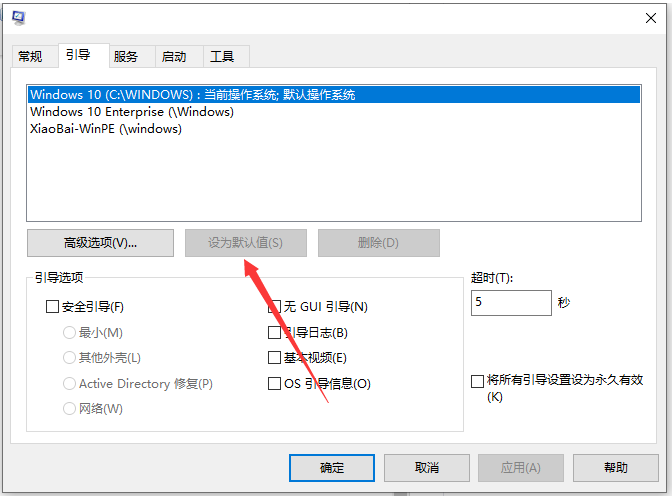
3. Klik Guna dan mulakan semula.
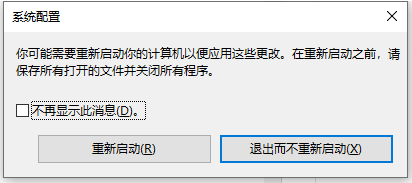
Di atas adalah cara memasukkan msconfig untuk memulihkan tetapan dalam win10. Saya harap ia akan membantu semua orang.
Atas ialah kandungan terperinci Bagaimana untuk memulihkan tetapan dengan memasukkan msconfig dalam win10. Untuk maklumat lanjut, sila ikut artikel berkaitan lain di laman web China PHP!

Alat AI Hot

Undresser.AI Undress
Apl berkuasa AI untuk mencipta foto bogel yang realistik

AI Clothes Remover
Alat AI dalam talian untuk mengeluarkan pakaian daripada foto.

Undress AI Tool
Gambar buka pakaian secara percuma

Clothoff.io
Penyingkiran pakaian AI

AI Hentai Generator
Menjana ai hentai secara percuma.

Artikel Panas

Alat panas

Notepad++7.3.1
Editor kod yang mudah digunakan dan percuma

SublimeText3 versi Cina
Versi Cina, sangat mudah digunakan

Hantar Studio 13.0.1
Persekitaran pembangunan bersepadu PHP yang berkuasa

Dreamweaver CS6
Alat pembangunan web visual

SublimeText3 versi Mac
Perisian penyuntingan kod peringkat Tuhan (SublimeText3)

Topik panas
 1377
1377
 52
52


